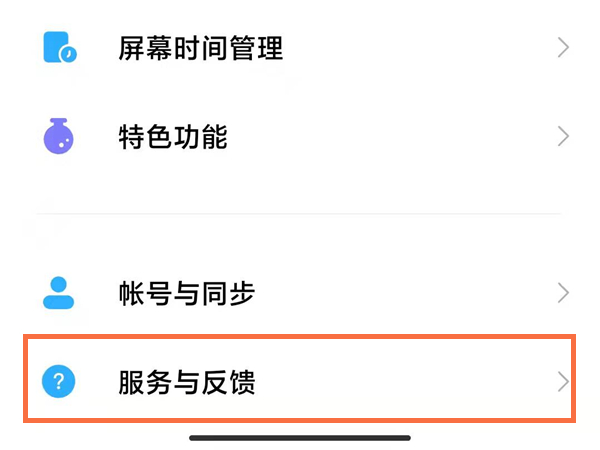苹果手机录屏功能怎样使用?相信有很多用户都在使用苹果手机,有时候我们在使用手机时,会有对系统进行录屏的功能需要,不过最近就有用户反映不知道手机上的录屏功能怎么添加、怎么使用,那么现在问题出现了,我们要怎么解决呢?关于解决方法,现在让河东小编来告诉大家,随小编一起来看看下面的详细介绍教程,然后你就会知道了。
 方法步骤:
方法步骤:首先设置添加屏幕录制功能键
1、首先需要在手机上找到并点击打开“设置”功能;
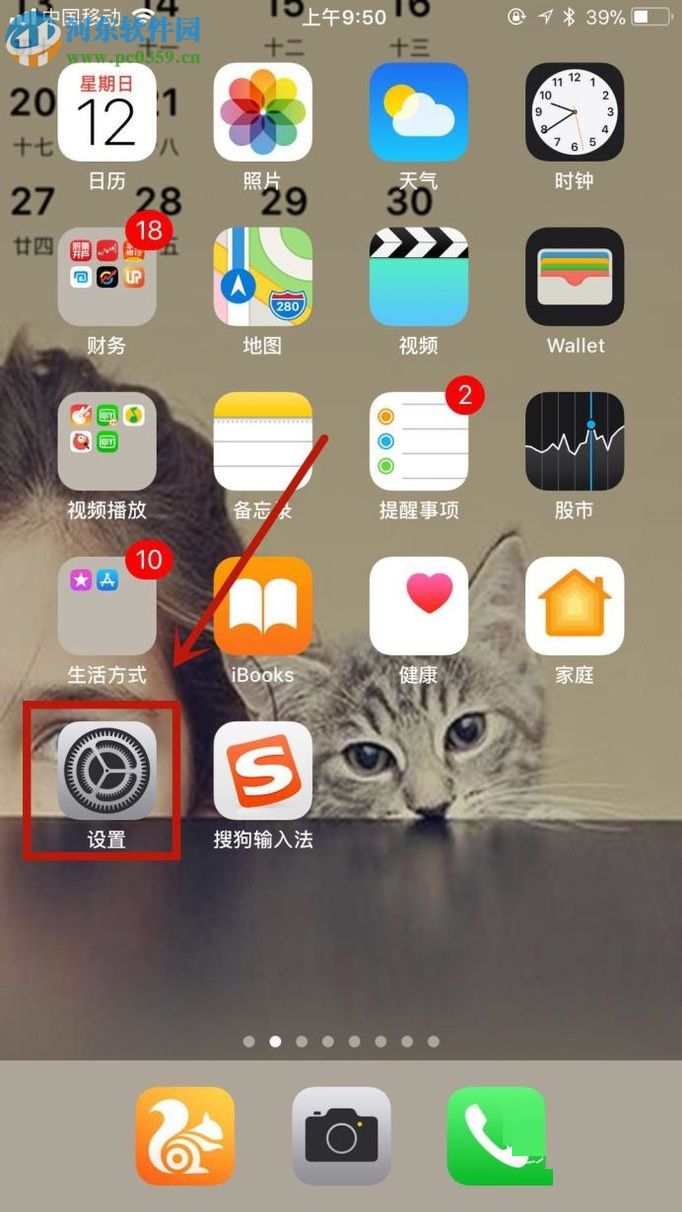
2、然后来到设置的界面后再接着点击“控制中心”按钮;
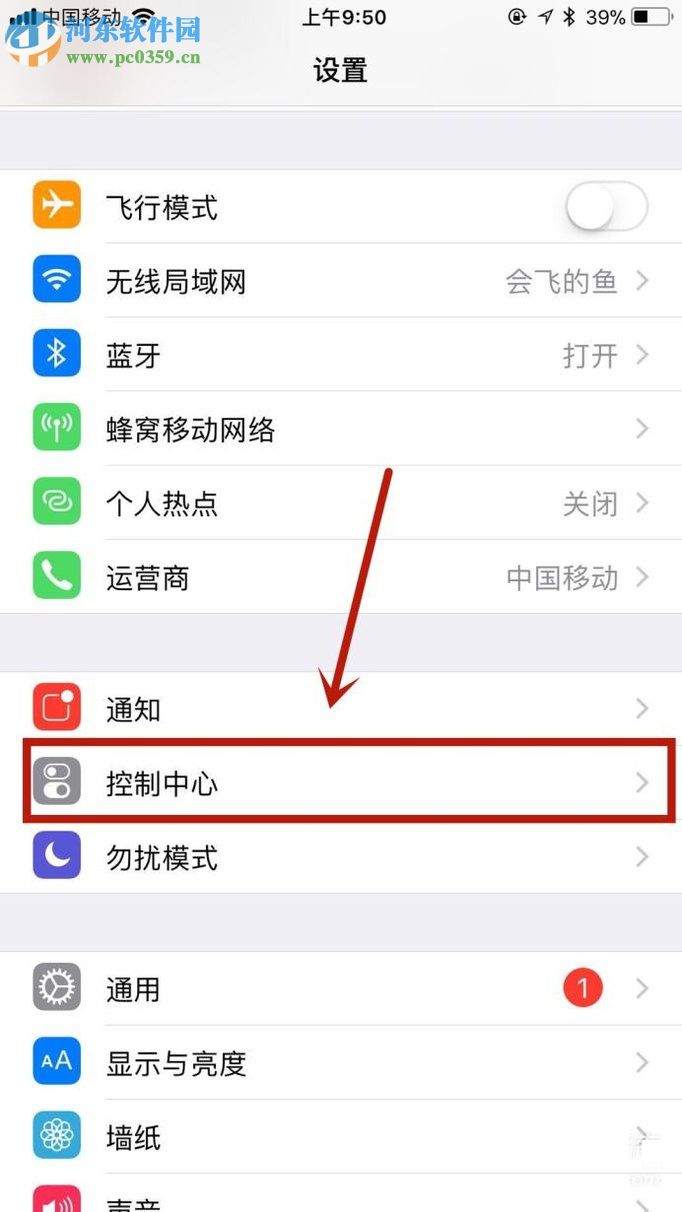
3、紧接着来到控制中心的界面后再继续点击“自定控制”选项;
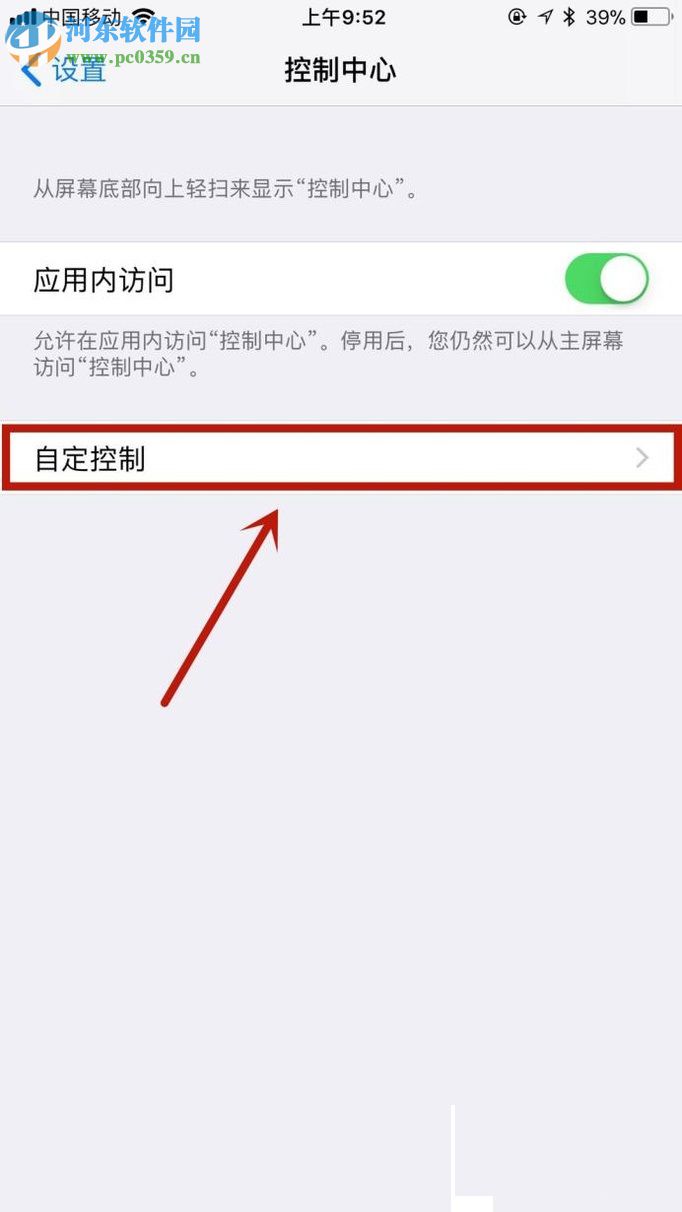
4、随后在打开的界面中再接着点击“屏幕录制”左边对应的“+”图标即可;
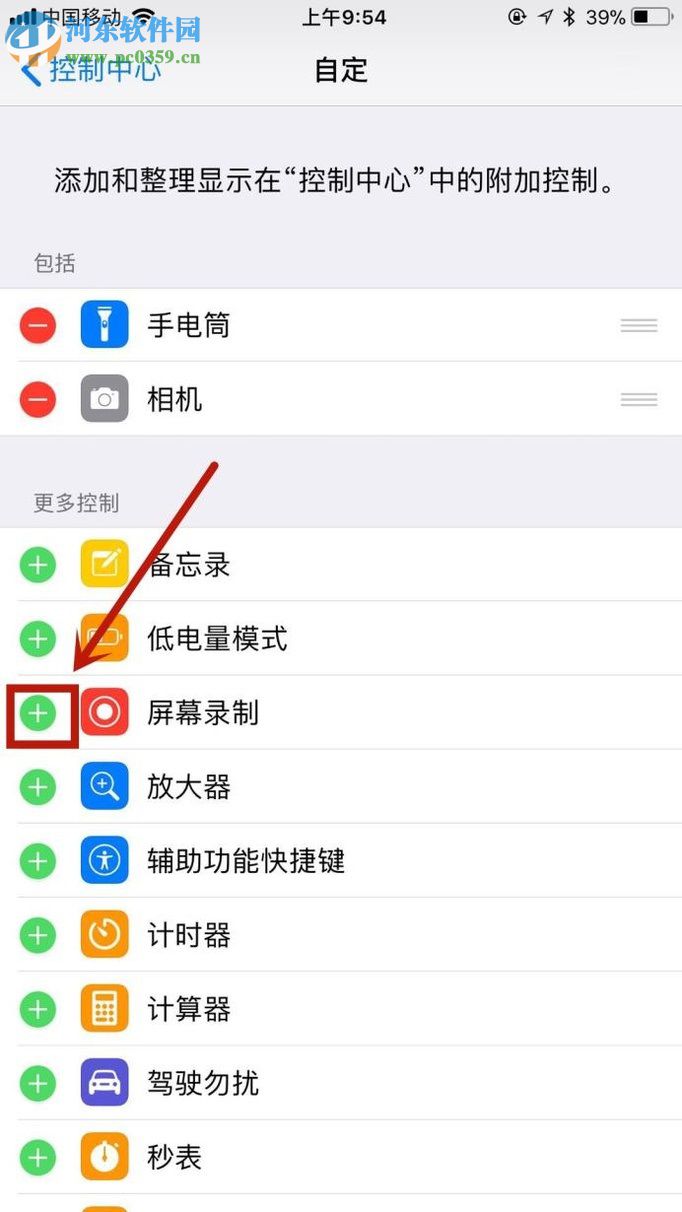
5、然后在看见的界面中就可以知道,我们在控制中心“添加”的屏幕录制功能成功了。
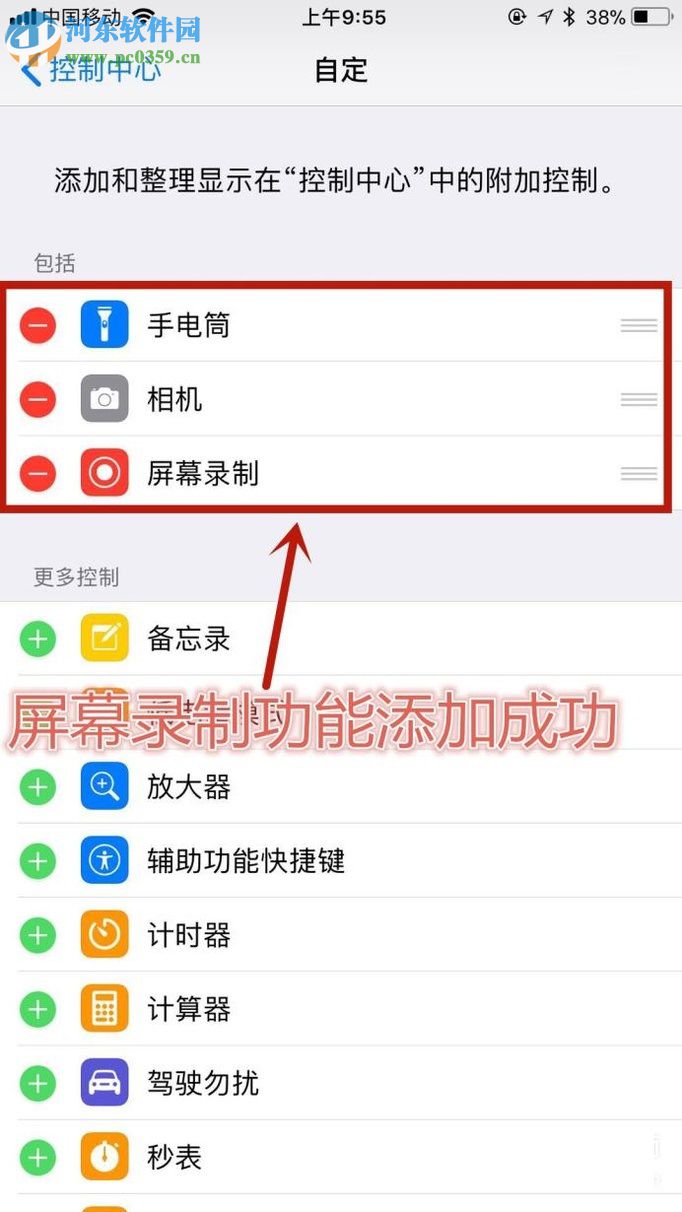
下面就是录屏功能的使用
1、首先我们需要在屏幕上往上滑动,然后进入控制中心,控制中心如下图二所示;
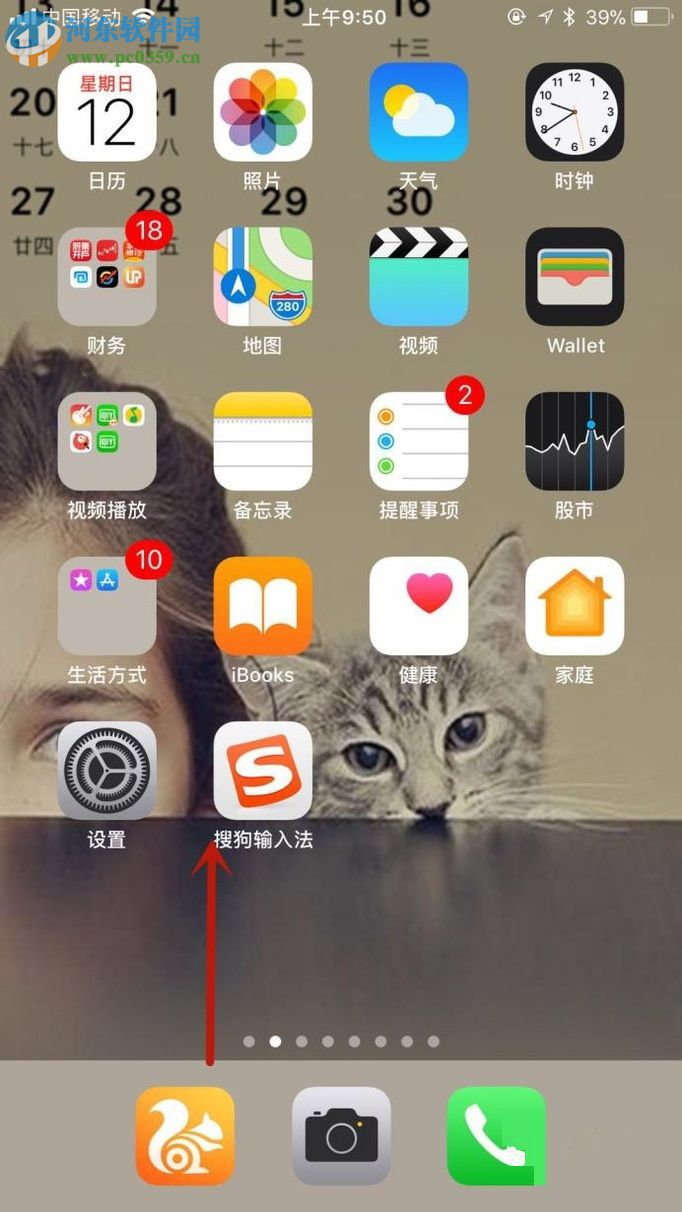

2、然后我们在打开的控制中心菜单中再接着点击选择下面的“红色区域”图标;
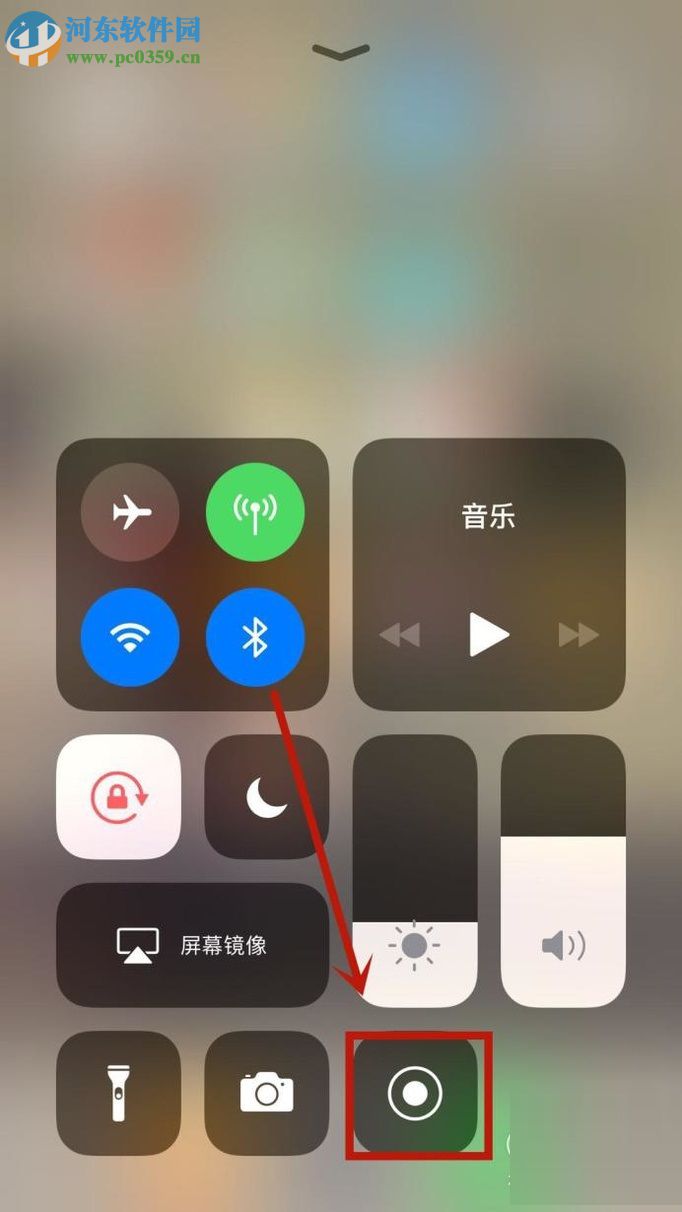
3、然后就会出现如下的页面,我们长按就可以开启音频功能;
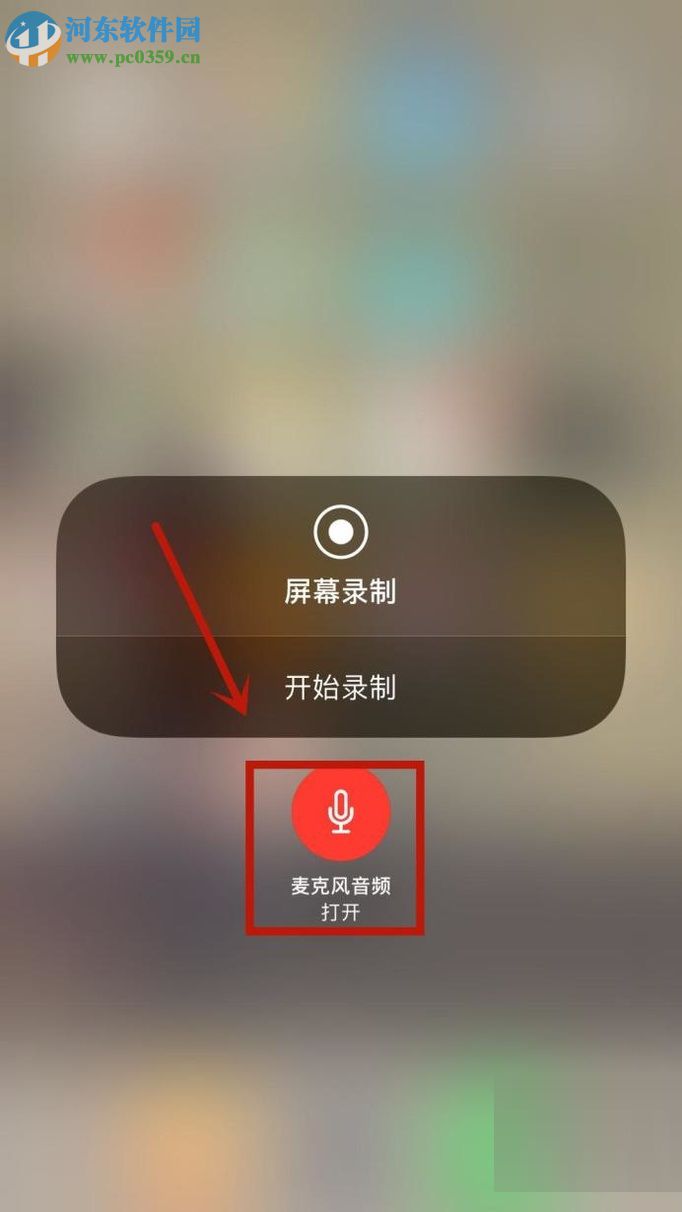
4、随后再接着点击“开始录制”按钮;
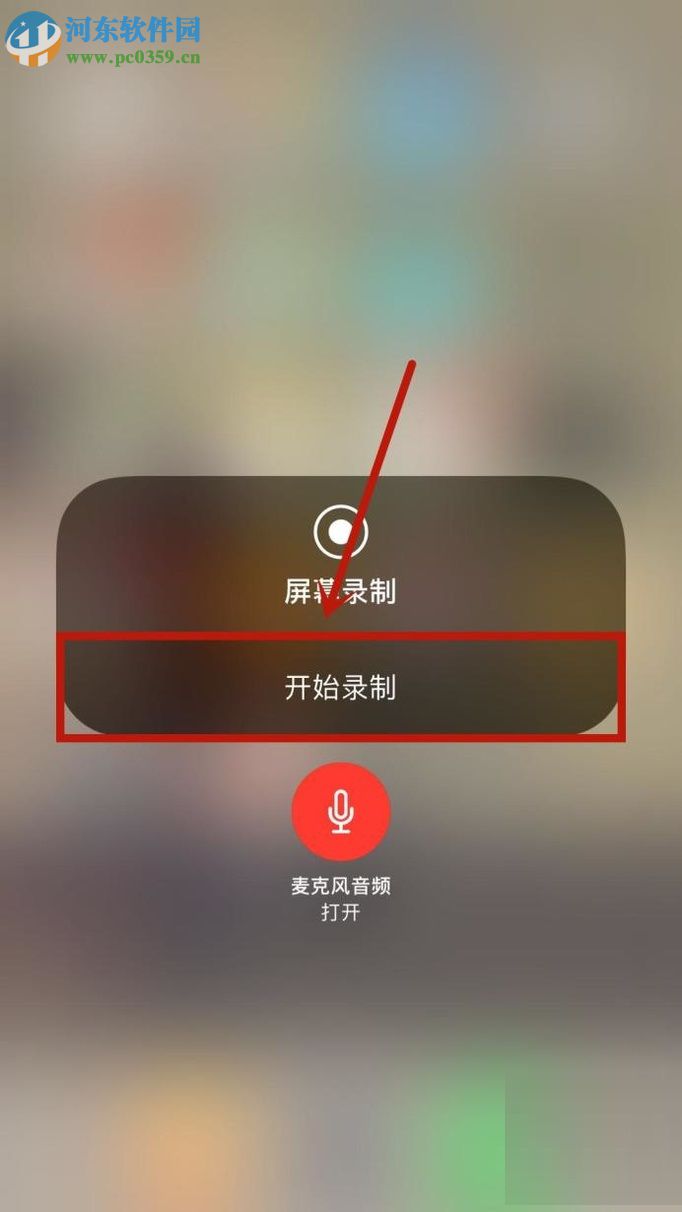
5、然后现在你就可以看见它已经在开始录制了,如果你已经录制好了,那么就可以选择点击屏幕上方的红色条块点击结束录制,也可以到控制中心点击关闭;
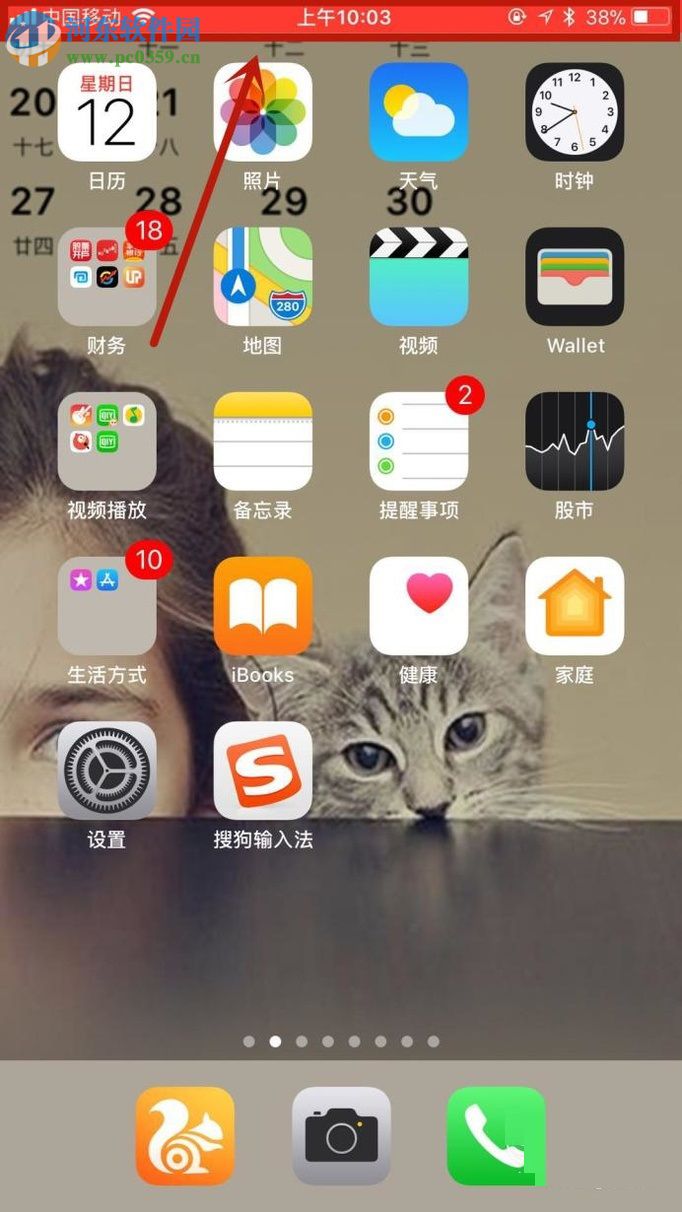
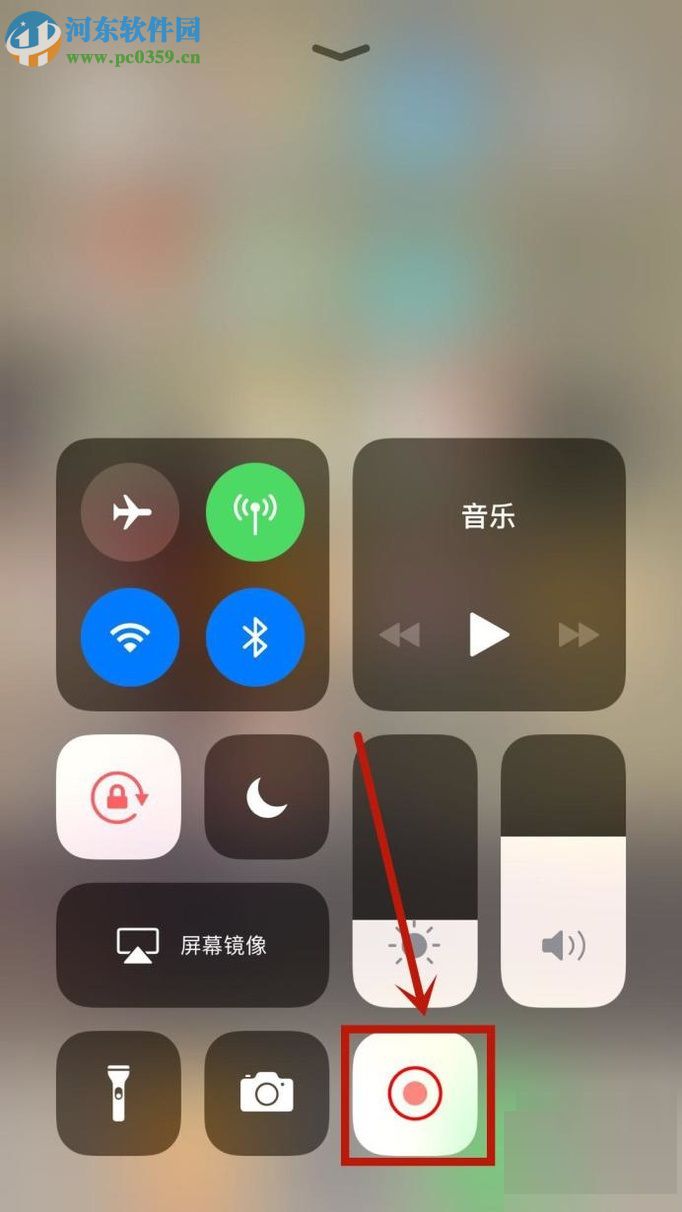
6、最后关闭录屏以后,我们返回到桌面上找到“照片”,然后点击进入就可以看见刚才录制好的视频。
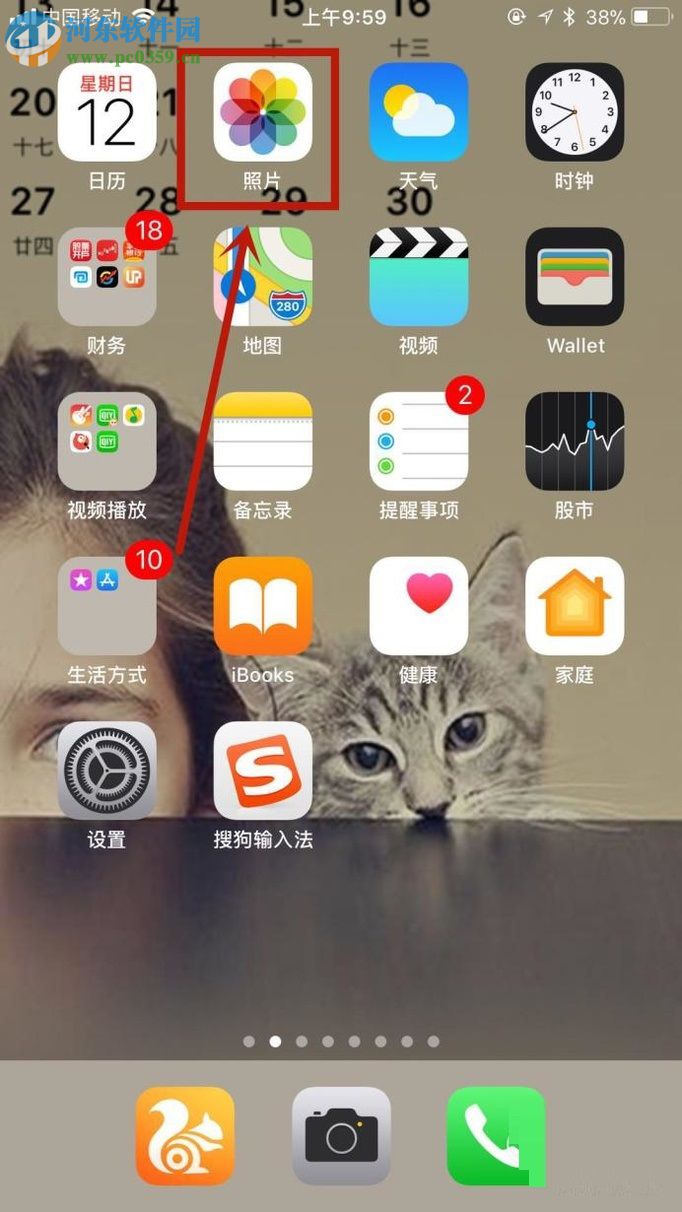
以上所述内容就是苹果手机使用录屏功能的方法,小编就给大家讲到这里了,希望对大家会有所帮助,最后也希望大家会喜欢小编的文章,最后一定要记得继续关注乐呵呵网哦。